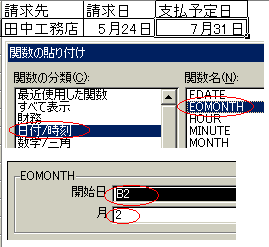
請求日を入力すると、
自動的に支払日を表示する設定方法です。
この設定を有効にするには、
「分析ツール」が
インストールされている必要があります。
分析ツールのインストール方法
◆エクセル2013以降では
「ファイル」
「オプション」
「アドイン」と進み
管理画面の最下部にある
「設定(G)」をクリックします。
「有効なアドイン」の一覧から
「分析ツール」にチェックを入れ
「OK」ボタンをクリックします。
◆旧バージョンのエクセルの方法です。
1、メニューの
「ツール」→
「アドイン」と進みます。
2、アドインの画面で、
分析ツールにチェックを入れます。
3「OK」ボタンをクリックすると、
インストールが開始されます。
※この時オフィースの
CD挿入を要求する場合がありますので
準備しておいてください。
◆設定方法
1、まず、請求日と支払予定日の表を作ります。
2、支払予定日を表示させるセルを選択します。
(そのセルをクリックして確定します)
3、メニューの
「挿入」→
「関数」と進み
「関数の貼り付け」画面を開きます。
(旧バージョンのエクセルの方法)
4「関数の分類」のメニューから
「日付/時刻」を選択し表示された
「関数名」のメニューから
「EOMONTH 」を選択します。
★エクセル2013以降では
「数式」タブの
「日付/時刻」アイコンをクリックします。
「関数名」のメニューから
「EOMONTH 」を選択します。
5「OK」ボタンをクリックします。
6、開いた
「関数の引数」画面の
「開始日」に
請求日を入力するセルの番号を入力します。
(そのセルが B2であればB2と入力する)
7「月」に何ヶ月後に支払いをするのか、
月数を入力します。
(2ヶ月後が支払い日であれば、2と入力します)
8「OK」ボタンをクリックして設定は完了です。
※ 日付が数値で表示された場合は
セルの書式設定で日付に変えてください。
請求日を入力すると自動的に支払い日が表示されます。